Plugin_Xe tras
Plugin_Alien Skin Xenofex 2
Efeitos do PSP X2
Animation
Tutorial
01- Abra uma imagem de 700 x 700.
02- Cole como nova layer a ele 18.
03- Com o Magic Wand selecione dentro do circulo da ele 18.
Selection_Modify_Expand_2
04- Edit > Copy o p8.
05- Ative a Layer que está abaixo da ele 18.
06- Edit _Paste_Into Selection.
None.
07- Nova Layer.
Layer > Merge > Send To Bottom, pinte de branco.
08- Cole como nova Layer o ele 34 posicione do lado esquerdo, arrume com o Deform.
09- Layer duplicate, Image > Mirror, Layer > Merge Down.
10- Layer duplicate. Image > Flip. Layer > Merge Down.
Effects > 3D Effects > Drop Shadow 2/2/70/10
05- Ative a Layer que está abaixo da ele 18.
06- Edit _Paste_Into Selection.
None.
07- Nova Layer.
Layer > Merge > Send To Bottom, pinte de branco.
08- Cole como nova Layer o ele 34 posicione do lado esquerdo, arrume com o Deform.
09- Layer duplicate, Image > Mirror, Layer > Merge Down.
10- Layer duplicate. Image > Flip. Layer > Merge Down.
Effects > 3D Effects > Drop Shadow 2/2/70/10
11- Adujst_Sharpeness_Sharpen.
Veja a posição da Layer Pallete e cuma mi tá ficanu Goodd nossa Tag né??
12- Cole como nova Layer o ele 64 com Resize de 85% com All Layer desmarcado.
13- Layer duplicate, Image > Mirror, Layer > Merge Down.
Layer duplicate, Image > Flip.
Layer > Merge Down
14- Effects > 3D Effects > Drop Shadow 2/2/70/10
Adujst > Sharpeness > Sharpen.
15- Ele 63 com Resize de 60%.
Cole como nova Layer na parte inferior a esquerda ou aonde achar melhor.
16- Adujst_Sharpeness_Sharpen.
17- Ele 1.
Cole como nova Layer dentro do circulo.
18- Layer duplicate, Image > Flip, arrume com o Deform para que as pérolas se encostem.
Layer > Merge Down.
Adujst > Sharpeness > Sharpen.
19- Ele 36 .
Cole como nova Layer abaixo da Layer ele1.
Layer duplicate, Image > Flip.
Layer > Merge Down.
Adujst > Sharpeness > Sharpen.
20- Duplique o circulo preto 2 vezes, renomeie para efeito 1 /2 / 3.
21- Ative efeito 1.
Effects > Plugin > Xe Xtras
13- Layer duplicate, Image > Mirror, Layer > Merge Down.
Layer duplicate, Image > Flip.
Layer > Merge Down
14- Effects > 3D Effects > Drop Shadow 2/2/70/10
Adujst > Sharpeness > Sharpen.
15- Ele 63 com Resize de 60%.
Cole como nova Layer na parte inferior a esquerda ou aonde achar melhor.
16- Adujst_Sharpeness_Sharpen.
17- Ele 1.
Cole como nova Layer dentro do circulo.
18- Layer duplicate, Image > Flip, arrume com o Deform para que as pérolas se encostem.
Layer > Merge Down.
Adujst > Sharpeness > Sharpen.
19- Ele 36 .
Cole como nova Layer abaixo da Layer ele1.
Layer duplicate, Image > Flip.
Layer > Merge Down.
Adujst > Sharpeness > Sharpen.
20- Duplique o circulo preto 2 vezes, renomeie para efeito 1 /2 / 3.
21- Ative efeito 1.
Effects > Plugin > Xe Xtras
22- Selecione o Fire, clique em customize
23- Nas outras 2 Layer, clique em Random.
24- Duplique 2 vezes o ele 36, renomeie para laço 1, 2 e 3.
25- Laço 1.
26- Effects_Plugin_Alien Skin Xenofex 2_Constellation 2.85/15/7/0/100/59
Keep original image:
24- Duplique 2 vezes o ele 36, renomeie para laço 1, 2 e 3.
25- Laço 1.
26- Effects_Plugin_Alien Skin Xenofex 2_Constellation 2.85/15/7/0/100/59
Keep original image:
27- No laço 2 e 3 clicar em Random Seed.
28- Fiz o mesmo com a sacolinha, vai de gosto, fique a vontade e aplique aonde axar biitu.
29- Nova Layer.
Assine
30- Tirar a visibildade das Layers sacolinha 1 e 2, laço 1 e 2, efeito 1 e 2, deixe sempre ativada a Layer de fundo branco.
31- Edit > Copy Special > Copy Merged.
No Animation
32- Edit > Paste > As New Animation.
Volte ao PSP.
33- Tirar a visibildade das Layers sacolinha 1 e 3, laço 1 e 3, efeito 1 e 3.
34- Edit > Copy Special > Copy Merged
No Animation
35- Edit > Paste > After Current Frame.
Volte ao PSP.
36- Tirar a visibildade das Layers sacolinha 2 e 3, laço 2 e 3, efeito 2 e 3.
37- Edit > Copy Special > Copy Merged.
No Animation
38- Edit > Paste > After Current Frame.
Velocidade 20
28- Fiz o mesmo com a sacolinha, vai de gosto, fique a vontade e aplique aonde axar biitu.
29- Nova Layer.
Assine
30- Tirar a visibildade das Layers sacolinha 1 e 2, laço 1 e 2, efeito 1 e 2, deixe sempre ativada a Layer de fundo branco.
31- Edit > Copy Special > Copy Merged.
No Animation
32- Edit > Paste > As New Animation.
Volte ao PSP.
33- Tirar a visibildade das Layers sacolinha 1 e 3, laço 1 e 3, efeito 1 e 3.
34- Edit > Copy Special > Copy Merged
No Animation
35- Edit > Paste > After Current Frame.
Volte ao PSP.
36- Tirar a visibildade das Layers sacolinha 2 e 3, laço 2 e 3, efeito 2 e 3.
37- Edit > Copy Special > Copy Merged.
No Animation
38- Edit > Paste > After Current Frame.
Velocidade 20











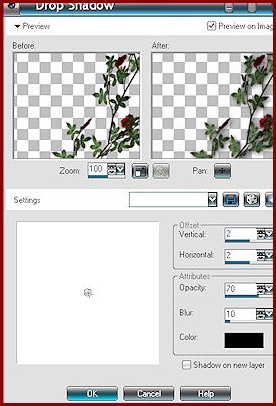










Nenhum comentário:
Postar um comentário
Para se inscrever nas listas clique nos títulos de cada grupo na página inicial. Comece com as aulas de PSP, depois continue com o PSP + AS, e se quiser siga com o Xara e a Formatação para criar belos e-mails.
Deixe aqui suas opiniões e seja sempre bem-vindo(a).